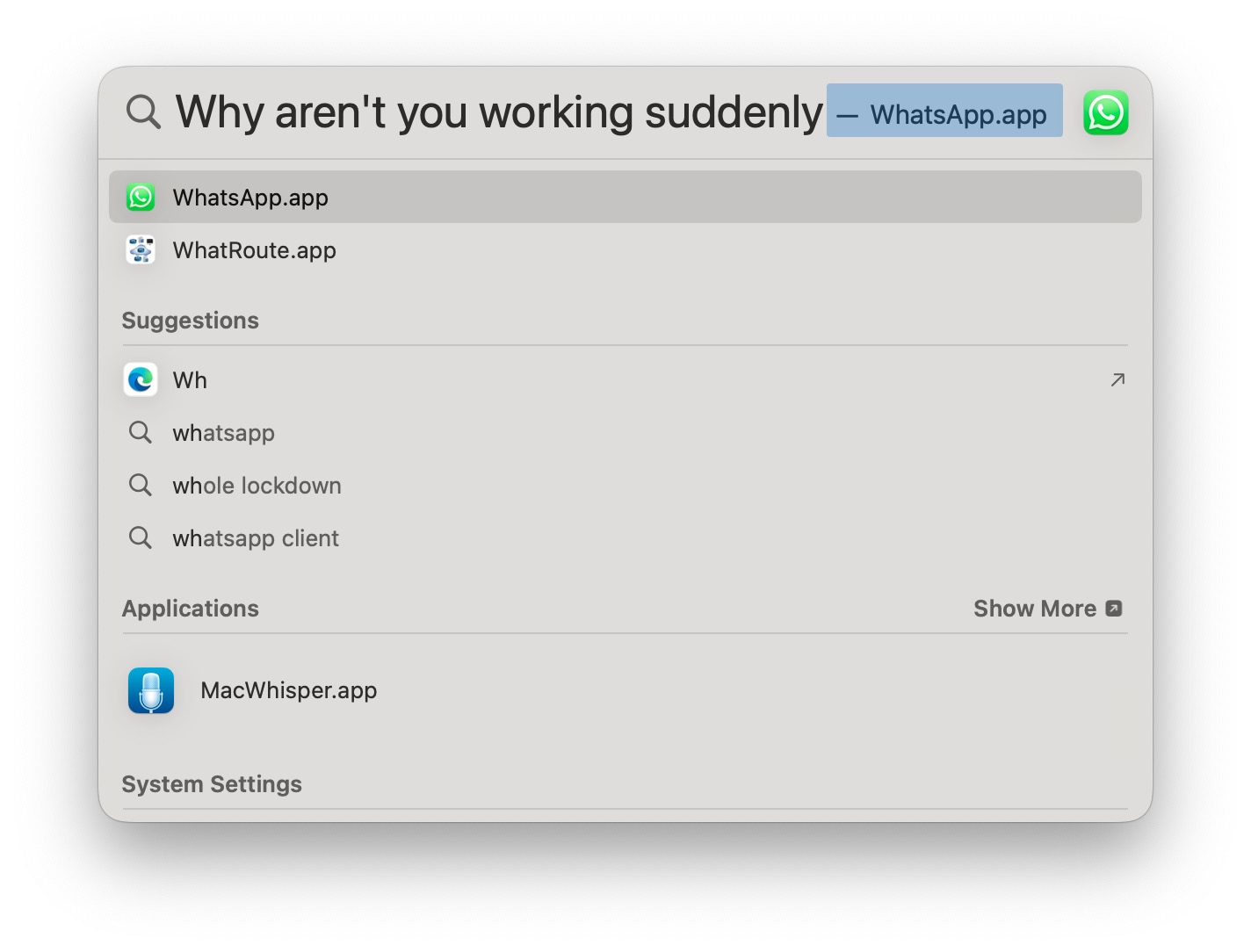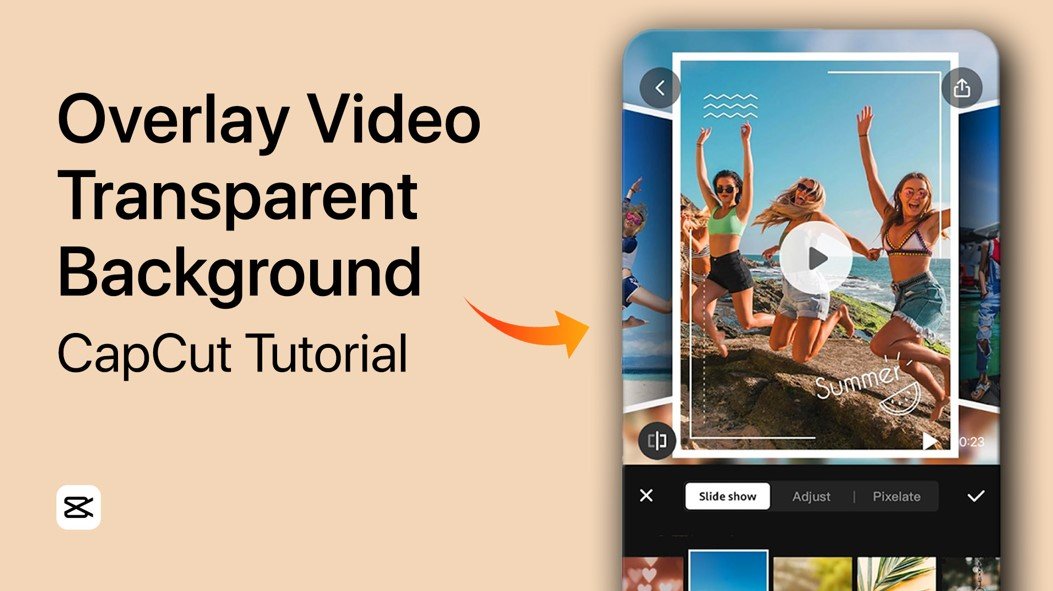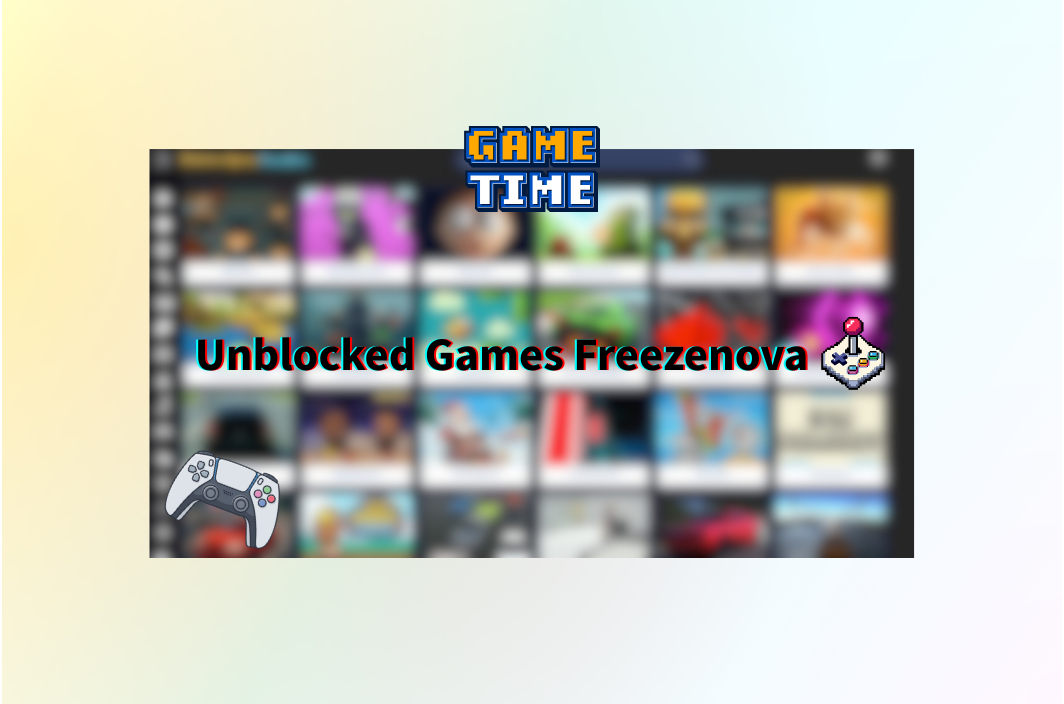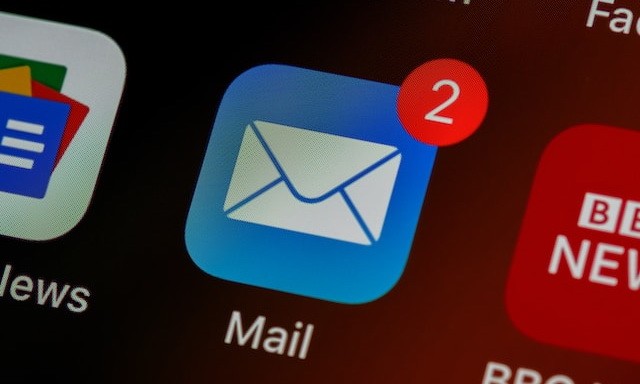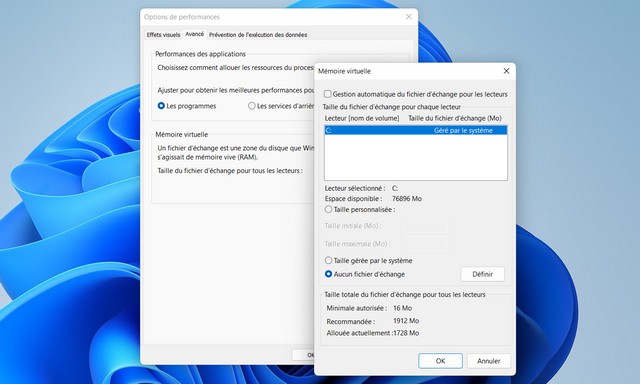如何通過 7 種方式使用/不使用計算機解鎖 iPhone 密碼
解鎖 iPhone 密碼可能會讓人感到畏懼,尤其是當您因多次錯誤嘗試而被鎖定設備或購買仍處於鎖定狀態的二手 iPhone 時。如果您的 iPhone 顯示消息“iPhone 已禁用,請連接到 iTunes”,則需要採取行動。雖然許多方法需要計算機,但有四種有效的方法無需電腦即可解鎖 iPhone。
在本指南中,我們將探討在沒有計算機的情況下解鎖 iPhone 的實用解決方案,以及為那些可以使用計算機的用戶提供的一些可靠方法。查看此方法比較表,選擇適合您的方法並重新訪問您的設備。
| 解決方案 | 支持的操作系統 | 蘋果ID密碼 | 查找我的 | 推薦 |
|---|---|---|---|---|
| 西里 | iOS 8 至 iOS 10 | ❌ | 開/關 | ⭐⭐ |
| 緊急呼叫 | iOS 6 至 iOS 11 | ❌ | 開/關 | ⭐⭐ |
| 計算機 | iOS 6 至 iOS 9 | ❌ | 開/關 | ⭐⭐ |
| 舊密碼 | iOS 17 或更高版本 | ❌ | 開/關 | ⭐⭐⭐⭐ |
| 安全鎖定 | iOS 15.2 或更高版本 | ✔️ | 開/關 | ⭐⭐⭐⭐⭐ |
| 查找我的應用程序 | iOS 13 或更高版本 | ✔️ | 在 | ⭐⭐⭐ |
| iCloud.com | iOS 7 或更高版本 | ✔️ | 在 | ⭐⭐⭐ |
在沒有計算機的情況下解鎖 iPhone 似乎很有挑戰性,但通過特定的漏洞或應用內功能是可以實現的。當您離開計算機並忘記密碼時,這些方法是理想的選擇。但是,大多數這些選項都會導致數據丟失,因此在執行此操作之前請三思。
方法 1. 無需電腦通過 Siri 解鎖 iPhone 密碼
使用 Siri 繞過 iPhone 鎖定屏幕是一種無需計算機即可解鎖 iPhone 密碼的方法。如果您的 iPhone 有主頁按鈕並運行 iOS 8.0 至 iOS 11,您可以嘗試使用 Siri 繞過 iPhone 上的密碼。以下是如何使用 Siri。
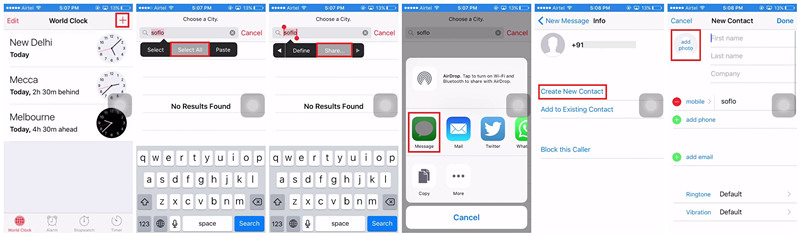
步驟1。按住家iPhone 上的按鈕來激活 Siri。
步驟2。說“嘿 Siri,現在幾點了?”並點擊世界時鐘選項卡。
步驟 3.點擊+按鈕添加新時鐘並在搜索欄中輸入任何內容。
步驟 4。選擇選擇全部選項並點擊分享按鈕,然後會彈出一個窗口。
步驟 5。選擇訊息並在到場,輸入任何內容,然後點擊鍵盤上的回車鍵。
步驟 6。當文字變成綠色時,點擊添加按鈕並選擇創建新聯繫人選項。
步驟 7。點擊添加照片找到您的照片庫,然後按家按鈕。現在您已成功繞過 iPhone 上的密碼。
方法 2. 使用緊急呼叫在沒有計算機的情況下解鎖 iPhone 密碼
為安全而設計的緊急呼叫功能在某些情況下也可用於繞過密碼。此方法利用緊急呼叫屏幕中的特定輸入來重新獲得訪問權限。雖然不能保證它適用於所有設備,但如果您有運行 iOS 6 或更低版本的 iPhone,則值得一試。
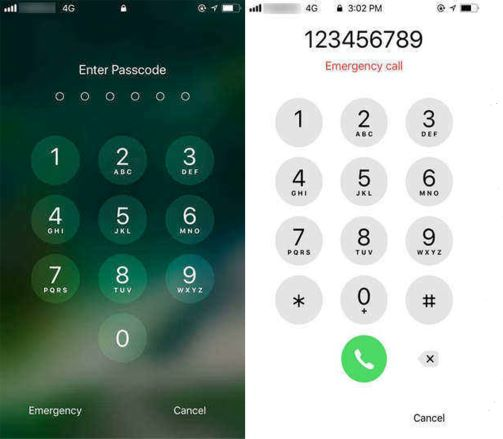
步驟1。在鎖定屏幕上,按緊急情況左下邊緣的選項。
步驟2。輸入幾個隨機數。然後點擊“通話”圖標並立即取消。
步驟 3.再次嘗試上一步,然後觸摸主頁按鈕解鎖您的 iPhone。
方法 3. 無需電腦,通過計算器解鎖 iPhone 密碼
一個鮮為人知的解決方法是使用計算器應用程序繞過鎖定屏幕。此技術依賴於特定的操作順序,並且僅限於較舊的 iOS 版本。雖然這是一個奇怪的解決方案,但如果您使用的是舊款 iPhone,它可能正是您所需要的技巧。
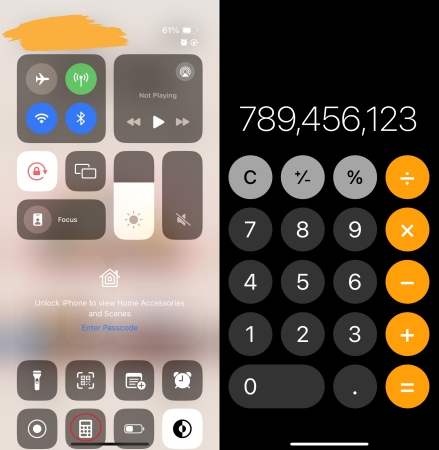
步驟1。從右上角向下滾動以喚醒控制中心。
步驟2。然後點擊並按住計算機在 iPhone 屏幕的底部。
步驟 3.顯示計算器應用程序後,輸入789456123+123456789=陸續。
步驟 4。從頁面底部向上滑動。您現在可以退出計算器應用程序並返回主屏幕。
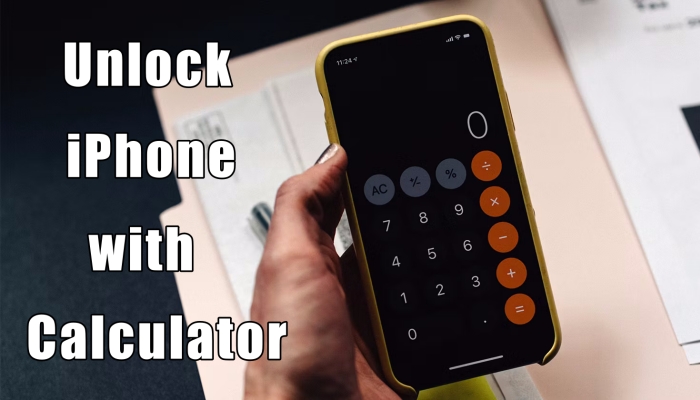
如何使用計算器解鎖 iPhone
是否可以使用計算器解鎖 iPhone 而不需要密碼?在本文中,我們將深入研究這種非常規方法,並提供嘗試它的分步指南。
閱讀更多>>
方法4.通過舊密碼在沒有計算機的情況下解鎖iPhone密碼
如果您最近更新了 iPhone 屏幕密碼,您的設備可能仍會將舊密碼識別為後備密碼。此方法不涉及任何高級技術或外部工具,使其成為重新獲得訪問權限(如果適用)的直接方法。需要注意的是,舊的密碼方式只能在 72 小時內有效。
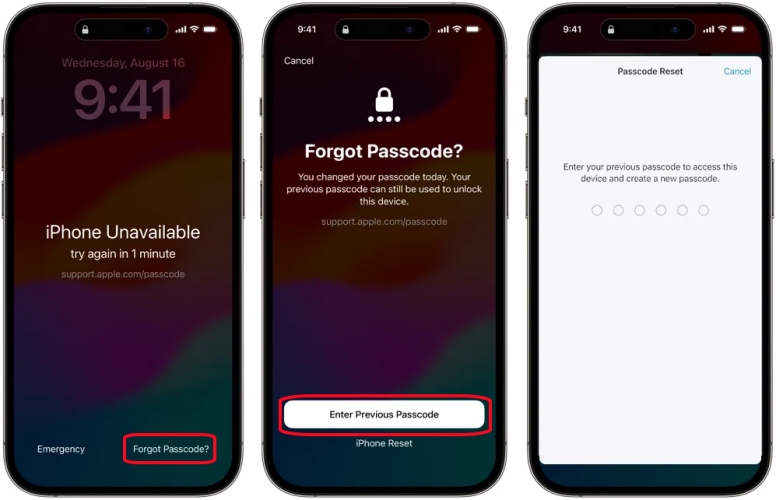
步驟1。在鎖定屏幕上,點擊忘記密碼以下。
步驟2。然後打輸入以前的密碼並輸入您的舊屏幕密碼。
步驟 3.之後,按照屏幕上的說明設置新的密碼。
第 2 部分. 如何在沒有計算機的情況下解鎖 iPhone 密碼[需要密碼和數據丟失]
當您仍然記得 Apple ID 密碼等一些憑據時,您可以使用以下方法在無需計算機的情況下解鎖設備。但是,這些方法會重置您的設備,從而導致數據丟失,因此請確保事先備份您的信息。
方法 1. 通過安全鎖定在沒有計算機的情況下解鎖 iPhone 密碼
對於 iOS 15.2 或更早版本,您可以直接從 iPhone 不可用屏幕重置設備。對於 iOS 17 或更高版本,請遵循類似的過程。 iOS 15 和 iOS 17 之間的選項略有不同,具體方法如下。
對於 iOS 15.2 或更早版本:
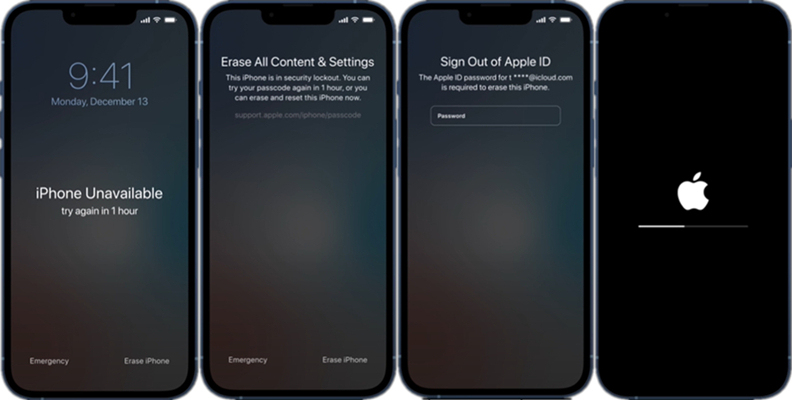
步驟1。在 iPhone 不可用屏幕上,點擊抹掉iPhone在右下角。
步驟2。點擊抹掉iPhone再次輸入您的 Apple ID 密碼以註銷 Apple ID。
步驟 3.註銷您的 Apple ID 後,點擊抹掉iPhone刪除您的 iPhone 密碼。
對於 iOS 17 或更高版本:
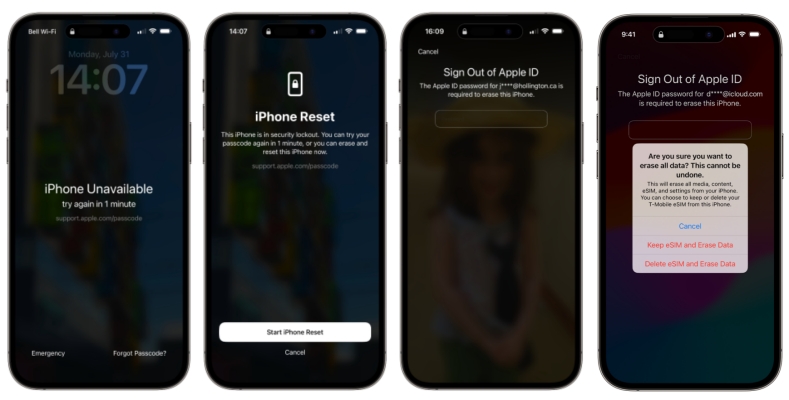
步驟1。嘗試多次輸入錯誤的密碼,直到看到“不可用”頁面。
步驟2。打忘記密碼?,然後按開始 iPhone 重置。
步驟 3.在輸入框中輸入您的帳戶密碼以退出 Apple ID。
步驟 4。移動以點擊抹掉iPhone。如果您擁有運行 iOS 17 或更高版本的 eSIM,您可以選擇保留 eSIM 並清除數據。
方法 2. 在“查找我的應用程序”上解鎖無需計算機的 iPhone 密碼
使用“查找我的”應用程序,您可以遠程控制和管理所有 Apple 設備。如果您擁有多台 Apple 設備,您可以使用“查找我的”應用程序刪除 iPhone 上的所有設置,包括屏幕鎖定。
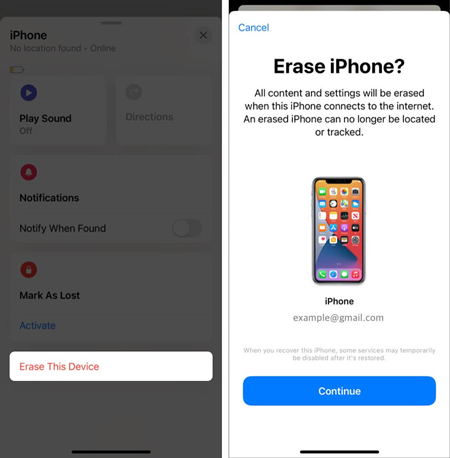
步驟1。在使用相同 Apple ID 的 Apple 設備上打開“查找我的”應用。
步驟2。點擊屏幕底部的“設備”按鈕,然後選擇您的 iPhone。
步驟 3.向下滾動以點擊擦除該設備並點擊繼續輸入您信任的電話號碼。
步驟 4。點擊擦除並輸入您的 Apple ID 密碼,然後輕按擦除確認。
方法 3. 在 iCloud.com 中無需計算機解鎖 iPhone 密碼
在 iPhone 上啟用“查找我的”功能後,您可以使用 Apple ID 和密碼登錄 iCloud 以刪除忘記的密碼。抹掉 iPhone 上的數據後,您可以設置設備並設置新密碼。
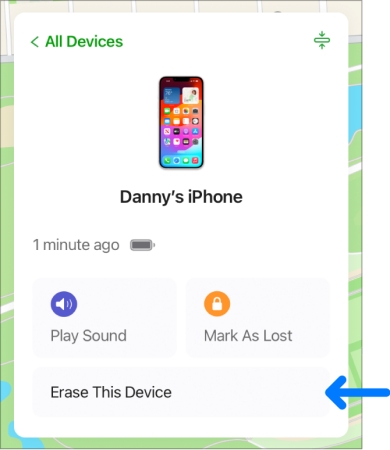
步驟1。前往icloud.com並輸入您的 Apple ID 憑據以登錄 iCloud。
步驟2。單擊查找iPhone按鈕,然後單擊所有設備按鈕。
步驟 3.在設備列表中,選擇您的 iPhone,然後單擊抹掉iPhone按鈕。
步驟 4。單擊抹掉iPhone再次按下按鈕,iCloud 就會開始擦除您的 iPhone。
第 3 部分:如何在沒有密碼的情況下從計算機解鎖 iPhone
通過以上方法,您無需使用電腦即可解鎖 iPhone 密碼。但是,當您的 iPhone 被禁用時,您將需要將設備連接到計算機。在這種情況下,您可以使用iTunes或專業的iPhone密碼解鎖器來解除屏幕鎖定。接下來是如何使用計算機解鎖 iPhone 密碼的兩種方法。
方法 1. 通過 iTunes 解鎖 iPhone 密碼
當看到您的 iPhone 無法連接 iTunes 的通知時,您可以使用 PC 上的 iTunes 或 Mac 上的 Finder 來恢復您的 iPhone。您可以通過電腦通過 iTunes 或 Finder 刪除 iPhone 上的屏幕密碼。
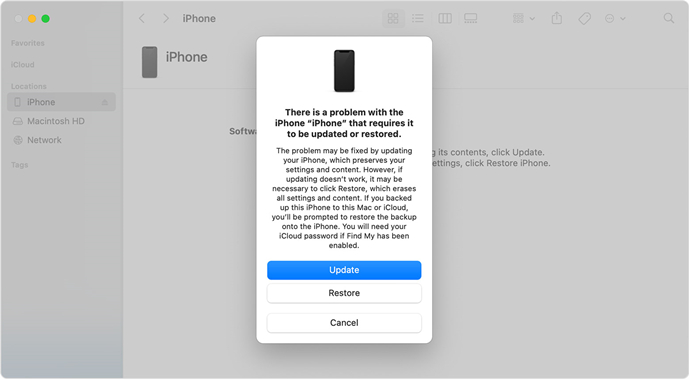
步驟1。將設備連接到計算機時,關閉已禁用的 iPhone 並將其啟動至恢復模式。
步驟2。在 Windows PC 上找到 iTunes 或在 Mac 上找到 Finder,然後點按您的設備圖標。
步驟 3.在彈出的窗口中選擇恢復您的 iPhone 將重置為出廠設置。
方法 2. 通過 iPhone Unlocker 解鎖 iPhone 密碼
MagFone iPhone Unlocker 是一款非常強大的工具,任何人都可以利用。借助 MagFone iPhone Unlocker,您可以刪除 iPhone 上的各種屏幕鎖定,例如面容 ID、觸摸 ID 和數字代碼。它支持最新的 iPhone、iPad 和 iPod touch。此外,它還可以刪除屏幕時間密碼、Apple ID 和 MDM。以下是解鎖 iPhone 密碼的工作原理。
另請閱讀:如何在不丟失數據的情況下解鎖 iPhone 而不需要密碼
步驟1將 iPhone 連接到電腦並打開 MagFone
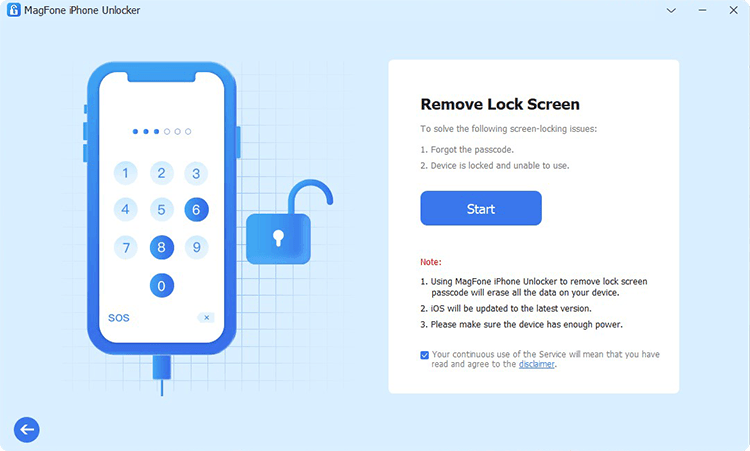
首先使用 USB 數據線將鎖定的 iPhone 連接到電腦。然後啟動 MagFone iPhone Unlocker 並單擊“刪除鎖定屏幕”。繼續單擊開始。
步驟2將鎖定的 iPhone 啟動至恢復模式或 DFU 模式
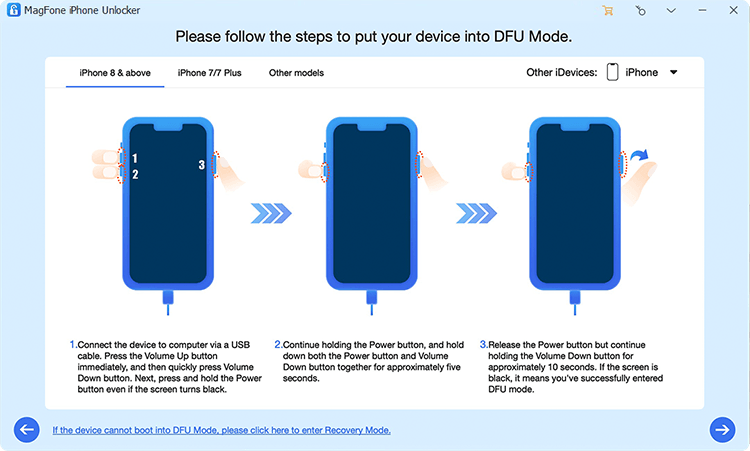
按照屏幕上的說明將鎖定或禁用的 iPhone 置於 DFU 模式。如果不能,請單擊鏈接使您的設備進入恢復模式。
步驟3下載 iPhone 配套固件包
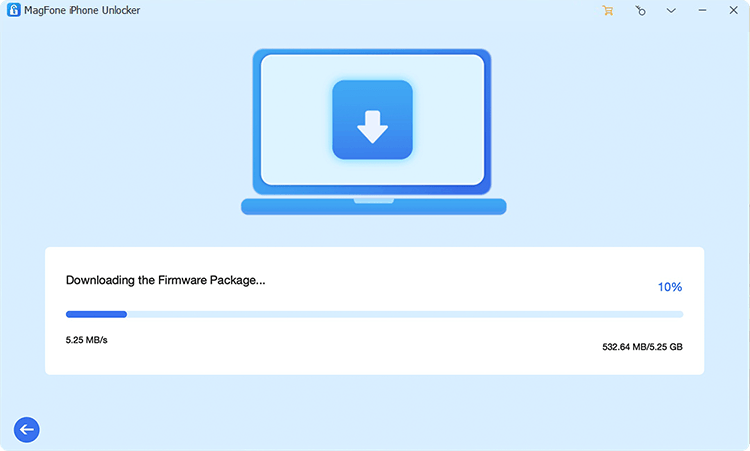
在軟件上一一查看你的iPhone的設備信息。手動更正錯誤信息,然後單擊“下載”按鈕獲取固件。
步驟4開始從 iPhone 上刪除屏幕鎖定
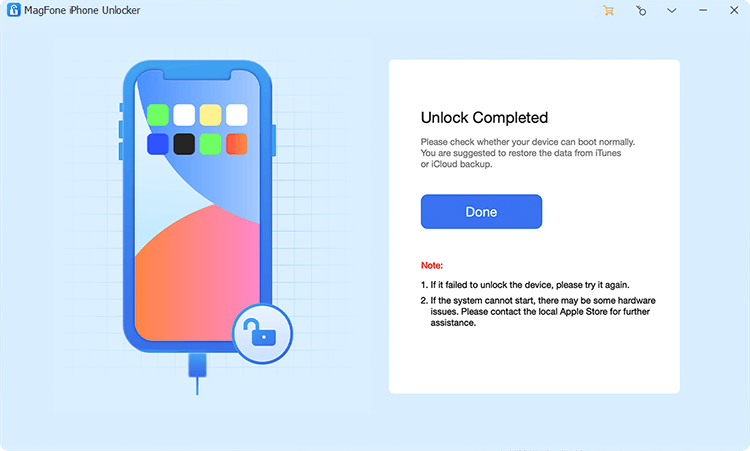
單擊“解鎖”按鈕解壓縮並驗證固件。然後 MagFone iPhone Unlocker 將從您的 iPhone 中刪除屏幕密碼。
第 4 部分:結論
在本文中,我們將介紹幾種方法來幫助您解鎖 iPhone 密碼,無論您是否有電腦。使用 Apple ID 密碼,無需電腦即可解鎖 iPhone。如果您沒有啟用“查找我的”,則可以在計算機上的 iTunes 中取消屏幕鎖定。但我們確實建議您使用 MagFone iPhone Unlocker。它可以幫助您快速輕鬆地解鎖您的 iPhone 密碼。


![下載 Vivo V19 庫存桌布 [FHD+]](https://pfrlju.com/tech/adelia/wp-content/uploads/2020/04/Vivo-V19-Wallpapers.jpg)